
TuneFab Screen Recorder是一款非常不错的屏幕录像助手。怎么进行屏幕录像?TuneFab Screen Recorder轻松帮助用户。具有强大的屏幕录像和录音功能,可以轻松的录制在线视频、流媒体音频和游戏等,对录制的内容进行编辑,比如添加水印、文本和截图等信息,支持录制内容保存为MP4, WMV, MOV, F4V等格式。有需要的朋友可以来本站下载!
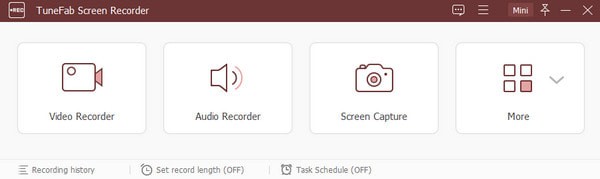
1、TuneFab Screen Recorder提供视频录制功能,软件将录制功能全部显示
2、启动软件就能在主界面查看到两种录制方式
3、点击Video Recorder就可以对自己的视频录制
4、进入录制界面就可以手动设置范围大小,通过鼠标拖动边缘就可以调整范围
5、鼠标点击中心区域就可以将录制框移动到指定的位置
6、软件界面显示很多功能,在录制的时候可以关闭音频
7、点击Audio Recorder就可以对说话的声音录制
8、提供更简单的操作方式,会几个单词就可以录制视频
9、提供截图功能,对电脑桌面的内容截图保存
10、也能对播放的视频画面截图保存,并且附加多个图形编辑工具
1、TuneFab Screen Recorder是国外开发的简单录制工具
2、适合喜欢录制游戏或者是录制课件的朋友使用
3、自己需要录制游戏教程就使用这款软件录制
4、自己需要制作视频教程就使用TuneFab Screen Recorder录制
5、软件操作很方便,不有复杂的功能
6、软件有很多参数,可以不修改录制参数。默认系统的配置
7、录制前显示倒计时、开始录音时发出哔声
8、显示录制边界、录制时隐藏浮动条、录制时允许移动录制区域
9、录制时隐藏桌面图标、录制时自动隐藏系统任务栏
10、截屏时隐藏主界面、结束录制时自动打开预览窗口和libary界面
单击主界面中的“Video Recorder”选项。然后你将被引导到“录像机”部分。有4个主要设置。
1、从电脑屏幕录制视频
如果要从PC录制视频或屏幕活动,请确保已启用“DISPLAY1”选项。如果选中,您将在DISPLAY1旁边看到“ON”。
录制前,需要先选择录制区域。单击显示部分中的“∨”按钮。您可以看到不同的选项,如全屏,自定义,修复区域,鼠标左键,鼠标按键,锁定窗口等。选择您喜欢的选项,然后单击它。
2、录制网络摄像头视频
此外,如果您想录制网络摄像头视频,请将按钮从“关”切换到“开”。如果您在网络摄像头旁边看到“开”,则可以录制网络摄像头视频。它还可以让您截取您的网络摄像头视频,只需点击“拍照”按钮,您就可以捕捉您想要保存的那一刻。
3、调整音频输入
如果要录制带声音的视频,请确保启用“系统声音”功能。您可以通过移动条形音量来调节音量。
4、录制麦克风
最后一个选项是录制麦克风声音。如果要录制麦克风语音,请将按钮切换为“开”并通过从左向右移动声音来调节音量。
注意:有关更多设置,您可以单击界面中的“更多设置”按钮。
5、单击“REC”开始录制,制作图纸或添加文字
完成设置后,单击“REC”按钮开始录制。在录制过程中,您可以使用一些高级工具在视频中制作图纸或添加注释。您可以在录制过程中轻松拍摄快照。
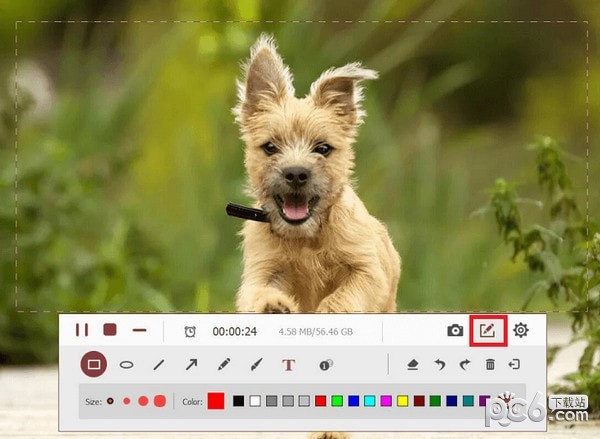
6、选择录制长度
在浮动栏中,只需单击“时钟”图标,您将看到一个新窗口,选择“记录长度”,您可以设置录制的开始时间和结束时间。

7、在PC上预览并保存录制的视频
完成录制后,您可以在保存之前预览录制的视频。因此,如果您对录制不满意,可以将其删除并重新开始录制。
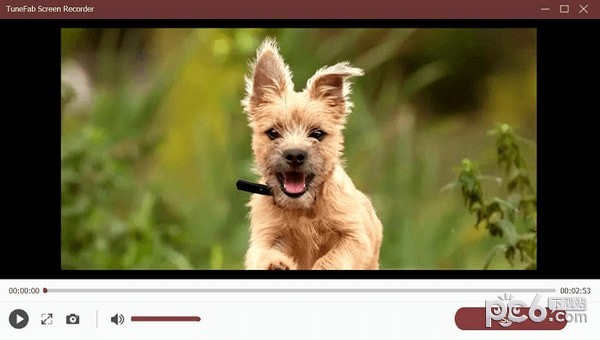
| 今天推荐游戏软件~ | |||
| 橙光游戏 | |||
| 我只喜欢你 | 交错奇缘 | 星海之下 | 白山尽 |
| 手机软件 | |||
| 快手2023版 | 百姓网2023版 | 狼友社区 | 支付宝集五福 |
| 单机游戏 | |||
| NBA 2K22 | 漫威暗夜之子 | 使命召唤11:高级战争 | 战锤40K:行商浪人 |
| 电脑应用 | |||
| 小霸王模拟器 | WPS Office 全新版 | lenovo联想驱动管理 | iphone同步助手 |

4.24MB|多媒体类
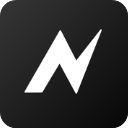
144.82MB|多媒体类
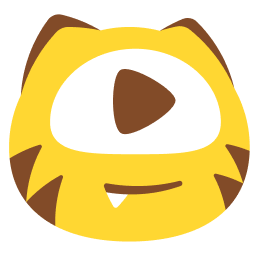
103.67MB|多媒体类
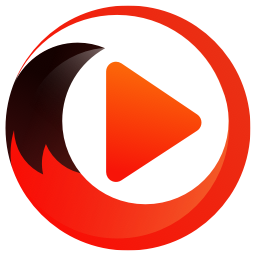
130MB|多媒体类

60.18MB|多媒体类
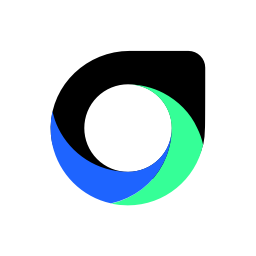
55.13MB|多媒体类

94.29MB|多媒体类
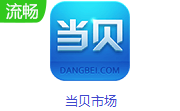
11.23MB|多媒体类
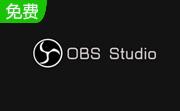
127.89MB|多媒体类

64.59MB|多媒体类
对于您的问题快深感抱歉,非常感谢您的举报反馈,小编一定会及时处理该问题,同时希望能尽可能的填写全面,方便小编检查具体的问题所在,及时处理,再次感谢!